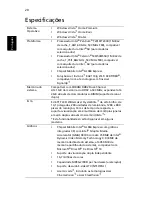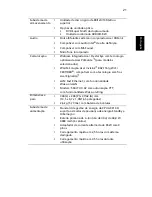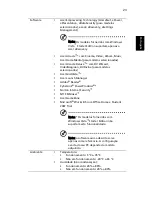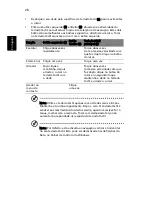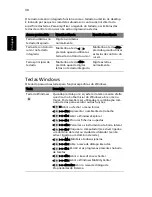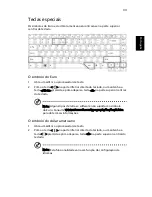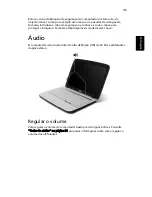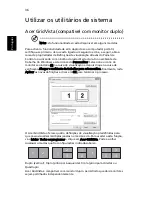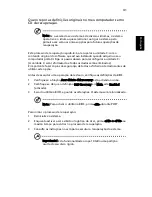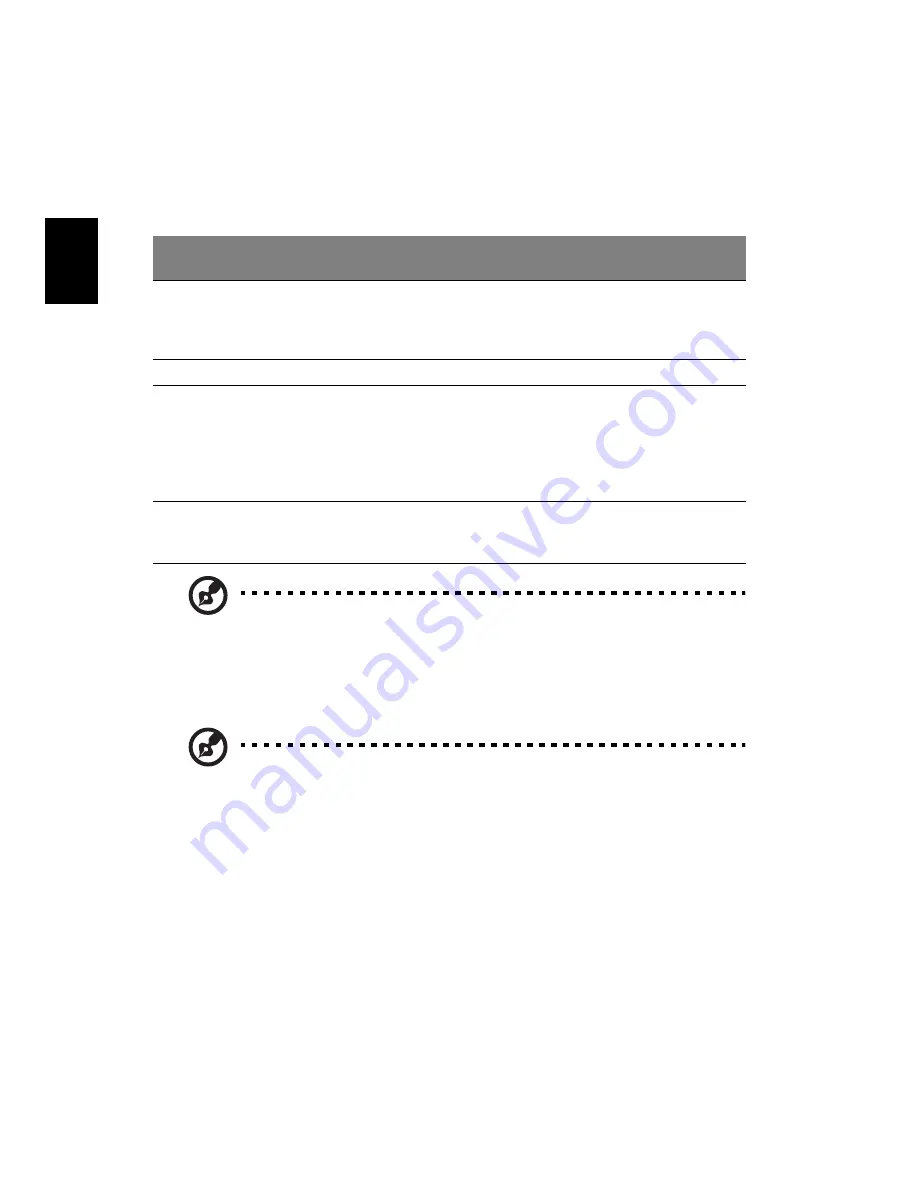
28
Port
ugu
ês
Po
rt
ugu
ês
•
Desloque o seu dedo pela superfície do teclado táctil (2) para movimentar
o cursor.
•
Prima os botões esquerdo (1) e direito (3), situados na extremidade do
teclado táctil, para efectuar funções de selecção e de execução. Estes dois
botões são semelhantes aos botões esquerdo e direito de um rato. Tocar
no teclado táctil equivale a clicar com o botão esquerdo.
Nota: Utilize o teclado táctil apenas com os dedos secos e limpos.
Mantenha o touchpad igualmente limpo e seco. O teclado táctil é
sensível aos movimentos dos dedos. Assim, quanto mais leve for o
toque, melhor será a resposta. Tocar com demasiada força não
aumentará a capacidade de resposta do teclado táctil.
Nota: Por defeito, está activada a navegação vertical e horizontal
no seu teclado táctil. Esta pode ser desactivada nas definições do
Rato, no Painel de controlo do Windows.
Função
Botão esquerdo (1) Botão
direito (3)
Teclado táctil
principal (2)
Executar
Clique duas vezes
rapidamente.
Toque duas vezes
(com a mesma velocidade com
que faz duplo clique no botão
do rato).
Seleccionar Clique uma vez.
Toque uma vez.
Arrastar
Faça clique e
mantenha, depois
arraste o cursor no
teclado táctil com
o dedo.
Toque duas vezes
(à mesma velocidade com que
faz duplo clique no botão do
rato) e no segundo toque
mantenha o dedo no teclado
táctil e arraste o cursor.
Aceder ao
menu de
contexto
Clique
uma vez.
Summary of Contents for 4315 2004 - Aspire
Page 1: ...S rie Aspire 4715Z 4315 Manual do Utilizador...
Page 29: ...9 Empowering Technology...
Page 34: ...14 Empowering Technology...